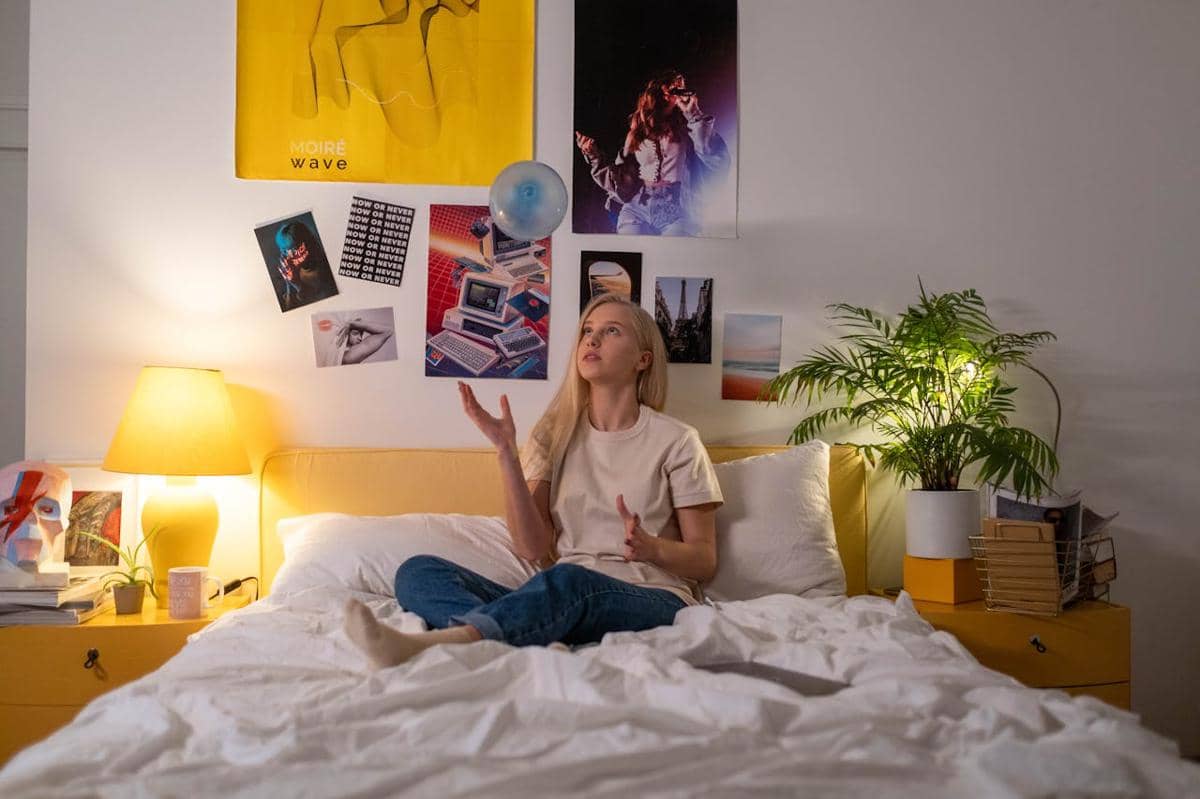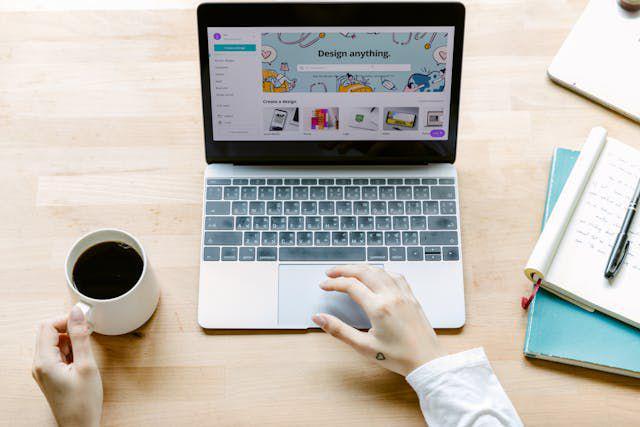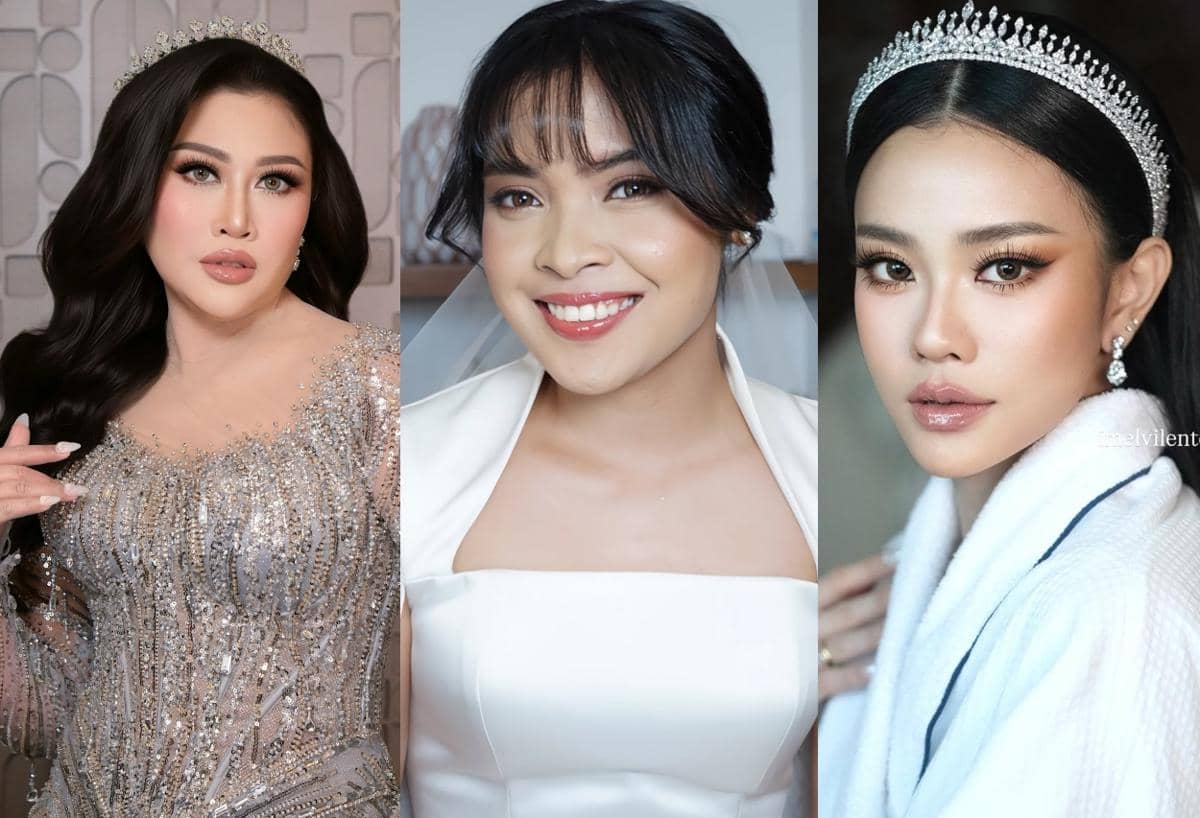- Kolom Nomor digunakan untuk menghitung jumlah undangan yang akan dibuat
- Kolom Nama digunakan untuk menuliskan nama penerima undangan yang akan kamu buat. Usahakan jangan sampai salah dalam menuliskan nama
- Kolom Alamat digunakan untuk mengisi alamat penerima undangan. Bisa menggunakan kota saja sudah cukup karena akan terlalu panjang jika dimasukkan pada label
Cara Membuat Label Undangan 103, Praktis dan Mudah Bikinnya!

Label undangan merupakan komponen penting dalam proses distribusi undangan sehingga memastikan setiap undangan dengan tepat sampai kepada penerima. Salah satu ukuran label yang populer dan sering digunakan adalah label undangan 103. Secara ukuran, label undangan 103 biasanya berukuran 3,2 x 6,4 cm. Dengan menggunakan label tersebut, kamu bisa langsung mencetak dan menempel sejumlah nama tamu yang akan kamu undang tanpa repot memotong-motong atau memasukkan seluruh nama tamu satu persatu secara manual. Kamu hanya perlu melepaskan label dan menempelkannya pada undangan karena ukurannya sudah diatur secara otomatis.
Lalu, bagaimana cara membuat label undangan 103 yang praktis dan mudah? Jangan khawatir. Kamu hanya memerlukan Microsoft Office Word dan Microsoft Excel untuk membuat label undangan 103 ini. Ingin tahu caranya? Yuk, simak tutorialnya di bawah ini!
1. Buat daftar penerima undangan melalui Excel
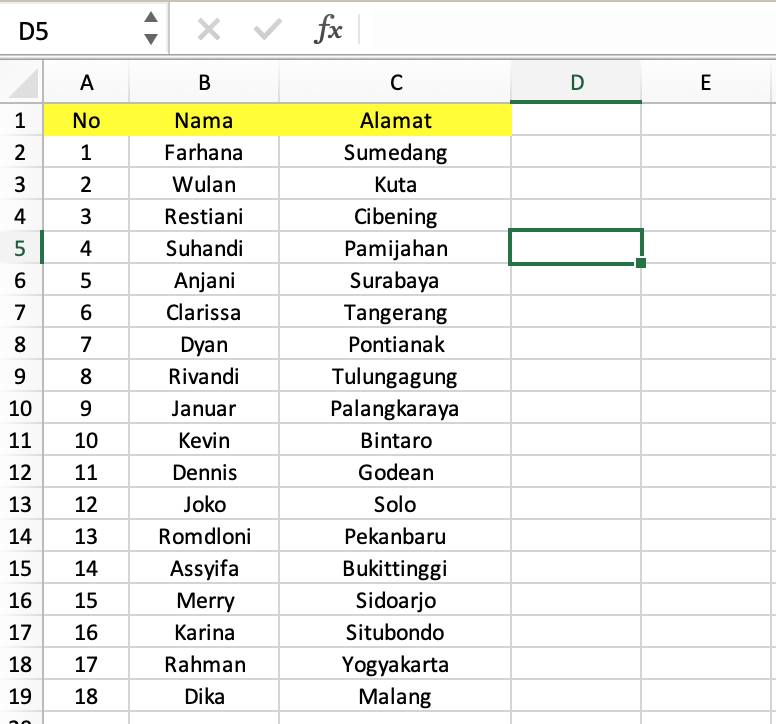
Sebelum membuat label undangan 103 melalui Microsoft Word, terlebih dahulu kamu perlu menuliskannya secara terpisah di Microsoft Excel untuk mencatat siapa saja daftar penerima undangan. Adapun data dasar yang kamu perlukan meliputi nomor, nama, dan alamat penerima. Berikut adalah penjabarannya:
2. Simpan daftar penerima sebagai arsip untuk pembuatan label undangan
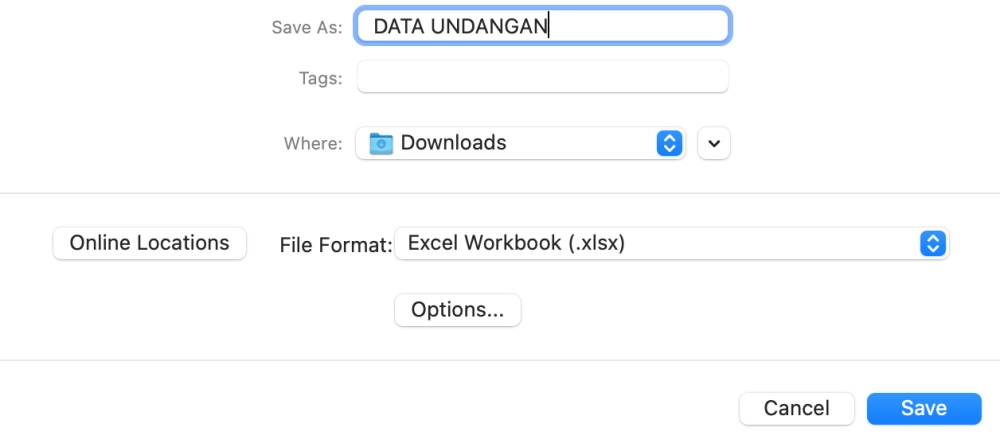
Setelah semua data penerima undangan telah siap, langkah selanjutnya kamu bisa menyimpan dalam bentuk .xls atau .xlsx. Kamu bisa tulis nama filenya agar mudah diingat saat melakukan ekspor data penerima undangan yang digunakan untuk membuat label di Microsoft Word
3. Buka menu Mailings pada Microsoft Word
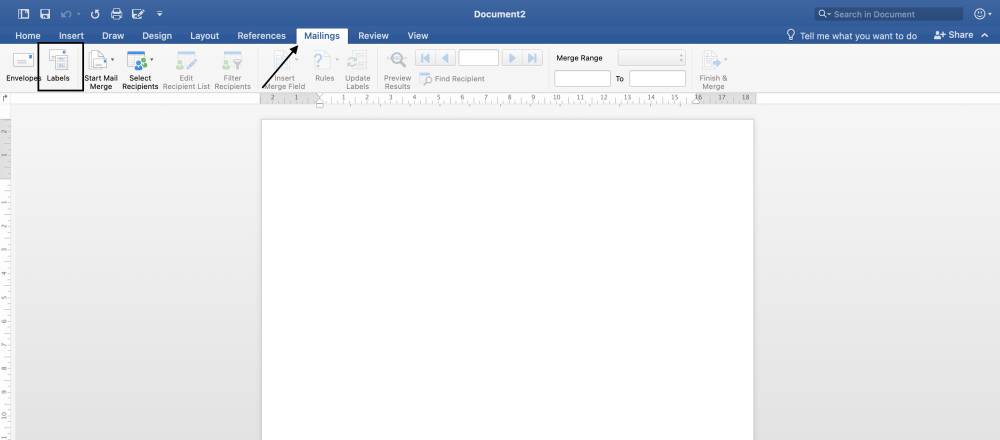
Berikutnya, kamu beralih ke Microsoft Word. Klik dua kali pada Microsoft Word, lalu pilih buat dokumen baru. Jika sudah silakan buka menu bar "Mailings" pada Microsoft Word. Lalu, pilih "Labels"
4. Pilih Options Labels
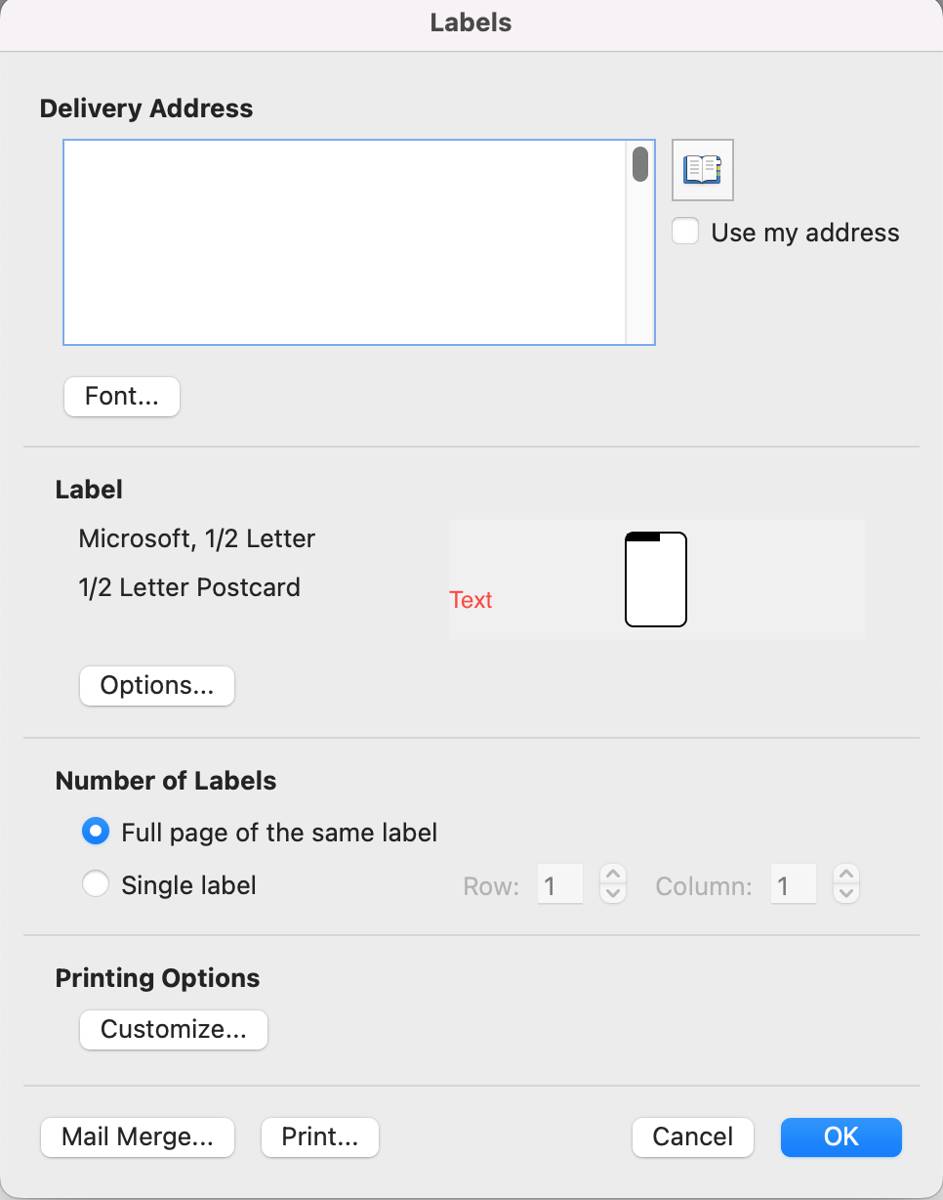
Ketika kamu telah mengklik "Labels", nantinya akan muncul pop up berupa "Options Labels". Jika ada tulisan "Options" bisa diklik untuk melakukan pengaturan lebih lanjut pada label undangan 103.
5. Pilih New Label
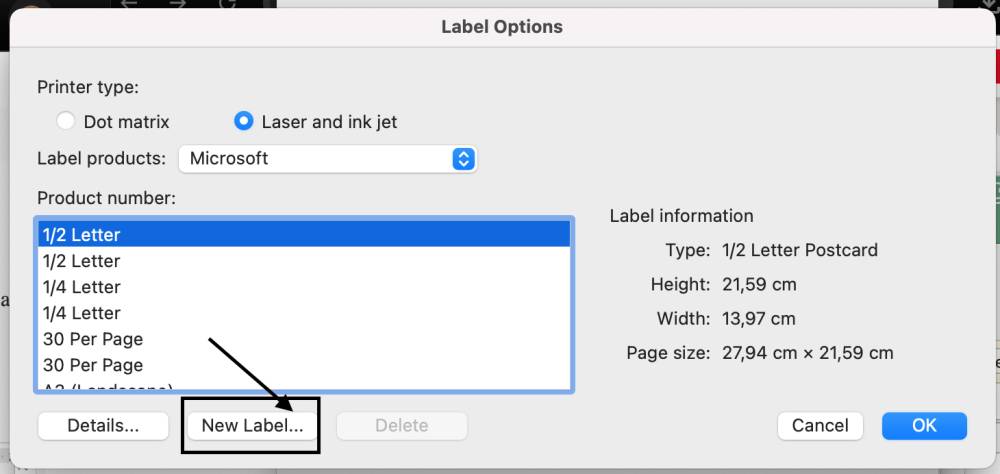
Pada pop up Label Options, nantinya kamu akan menemukan berbagai pengaturan. Jika sudah aktif seluruhnya, abaikan semuanya, langsung fokus pada new label. Klik new label untuk pengaturan label undangan. Ingat, label undangan 103 ini dibuat secara manual, jadi pastikan ikuti langkah-langkahnya jangan sampai keliru.
6. Isi masing-masing bagian pada new label
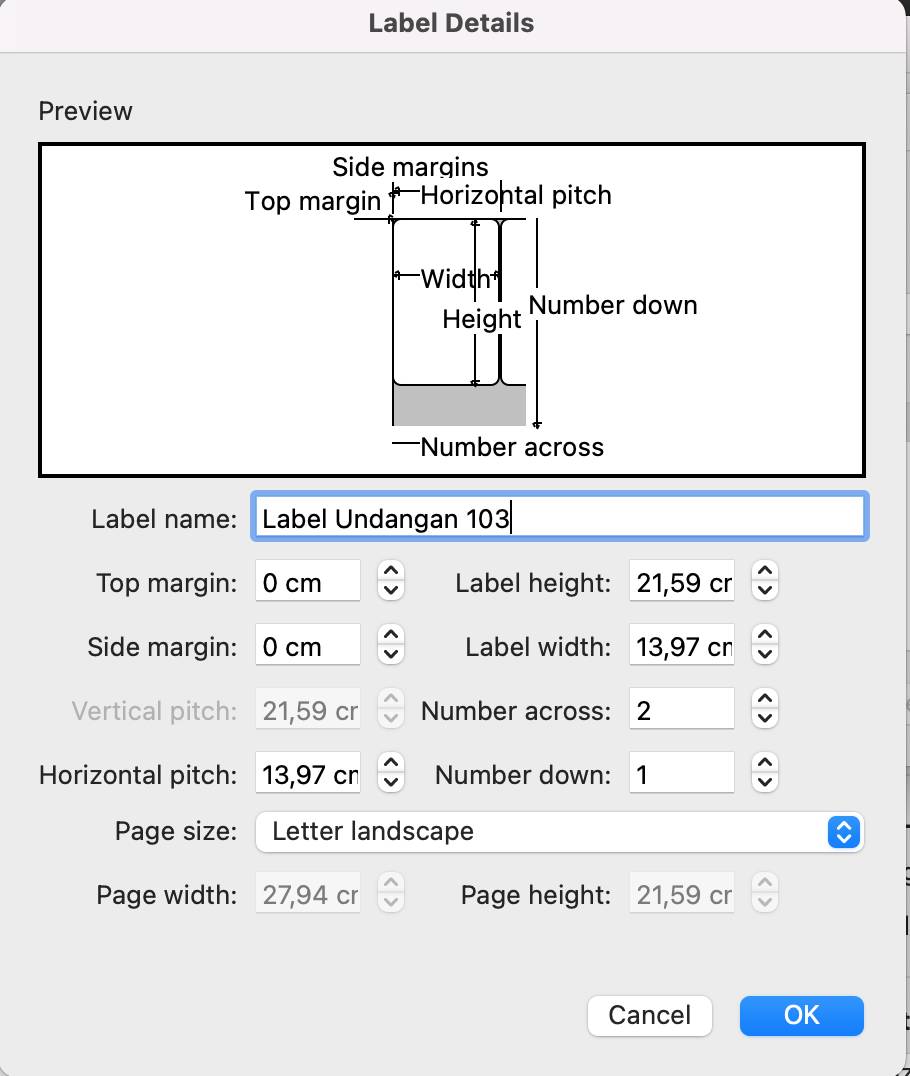
Sebenarnya, ada dua tipe label undangan yang biasanya digunakan yaitu label 103 dan label 121. Untuk kali ini, penulis akan mencontohkan label undangan 103. Untuk detail ukurannya, silakan ikuti penjelasan dari setiap kolom label berikut ini:
- Label name: Isi dengan nama label yang akan kamu buat. Misalnya "Label Undangan 103"
- Top margin: batas jarak dari pinggir atas kertas sampai pinggir label bagian atas juga. Pada bagian top margin, kamu bisa isi "0,7 cm"
- Side margin: batas jarak dari pinggir samping kertas sampai pinggir label bagian samping juga. Di side margin, kamu bisa isikan sama dengan top margin yaitu "0,7 cm"
- Vertical pitch: ukuran tinggi label ditambah jarak vertikal antara label pertama dengan label kedua. Pada bagian ini, kamu bisa ketik "3,44 cm"
- Horizontal pitch: ukuran lebar label ditambah jarak horizontal antara label pertama dengan label kedua. Horizontal pitch bisa kamu isi dengan angka "0,7 cm"
- Label height: ukuran tinggi dari masing-masing label (3,2 cm)
- Label width: ukuran lebar dari masing-masing label (6,4 cm)
- Number across: jumlah kolom label (Label type 103 memiliki 3 kolom).
- Number down: jumlah baris label (Label type 103 memiliki 4 baris).
- Page size: pada bagian ini, kamu bisa pilih Custom atau ukuran letter juga boleh.
- Page height: ukuran tinggi kertas label secara keseluruhan.
- Page width: ukuran lebar kertas label secara keseluruhan.
Sebagai catatan, untuk label undangan 103 ini berukuran 3,2 cm (label height) x 6,4 cm (label width) atau 32 mm x 64 mm. Maka dari itu, ukuran tersebut akan dijadikan sebagai patokan dari pembuatan label undangan pada tutorial ini. Lalu, vertical pitch tidak bisa aktif kalau number across dan number down belum diisi. Jadi, pastikan kamu isi dua bagian ini dulu baru vertical pitch bisa aktif. Jika seluruh bagian sudah terisi, bisa klik OK.
7. Kembali lagi ke label options untuk pengaturan label
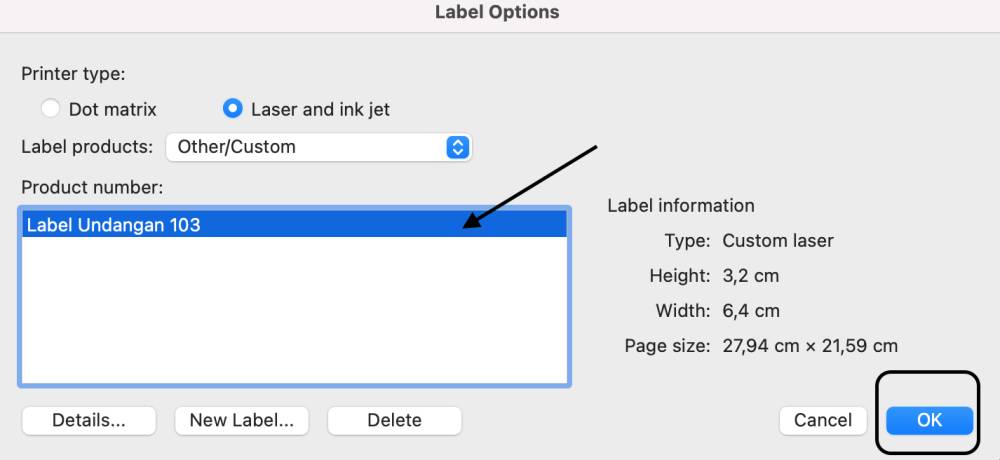
Seluruh ukuran label dari top hingga page height sudah terisi, kamu akan diarahkan lagi ke bagian Label Options. Di sini akan tertera label information yang berisi ukuran tinggi dari keseluruhan kertas label, ukuran lebar dari keseluruhan kertas label, dan ukuran kertasnya saat dicetak nanti. Di gambar tersebut, penulis memberikan nama "Label Undangan 103". Jika dirasa benar, langsung klik label tersebut. Kemudian klik OK.
8. Rangka label undangan 103 sudah terbentuk
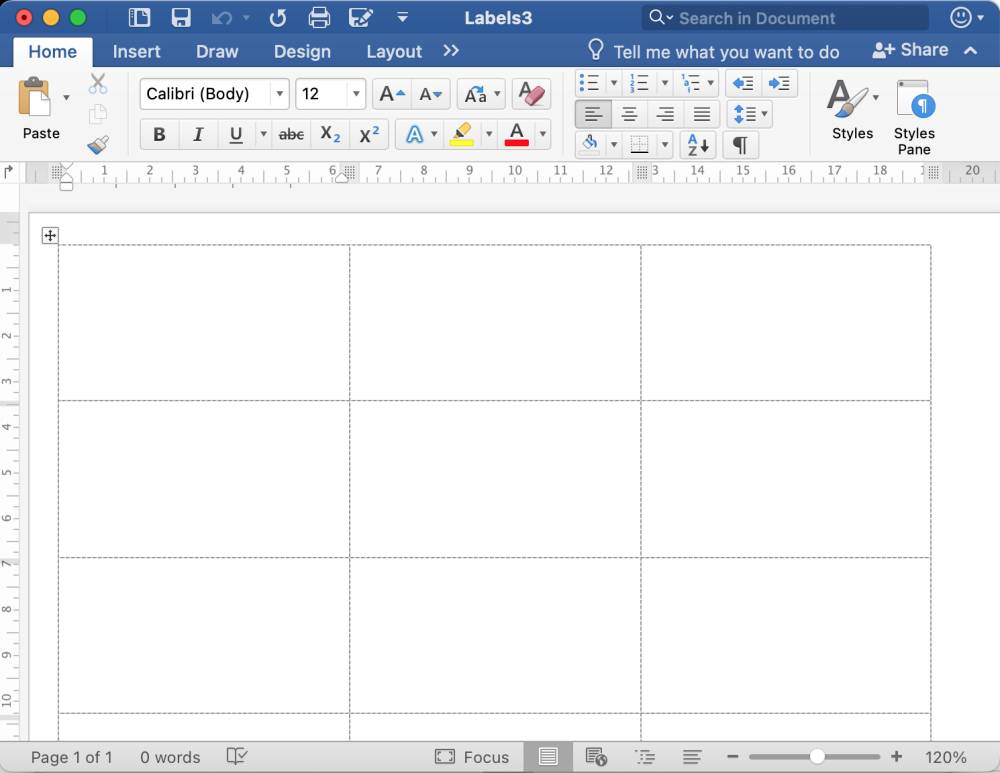
Hasilnya kamu bisa lihat pada gambar di atas. Rangka label undangan 103 sudah terlihat dengan grid garis-garis pada lembar kerja Microsoft Word. Jika memang belum, tak perlu khawatir. Kamu bisa pakai "All Borders" pada bagian tabel. Hasilnya pun sama.
9. Pilih Use an Existing List pada menu Mailings
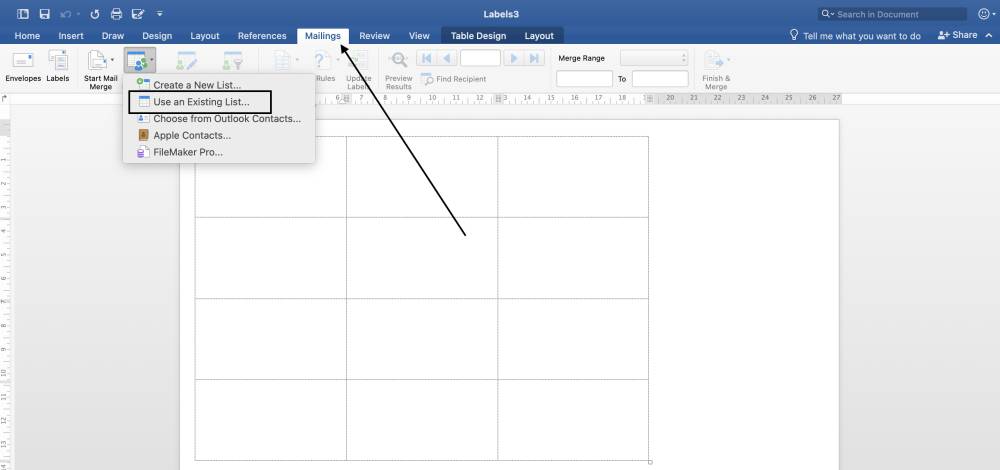
Masih tetap di menu Mailings, kamu bisa klik toolbar "Select Recipients". Jika sudah, kamu akan menemukan pilihan "Use an Existing List".
10. Pilih file Excel yang berisi daftar nama penerima undangan
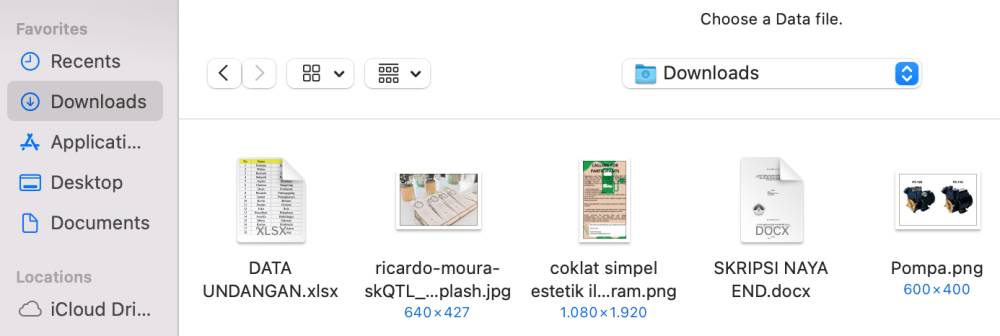
Kamu akan diarahkan menuju pencarian lokasi file Microsoft Excel yang tadi sudah kamu siapkan sebelumnya. Cari file-nya sesuai dengan direktori tujuan yang kamu sudah simpan. Jika sudah ketemu file-nya, bisa klik OK.
11. Klik "Insert Merge Field"
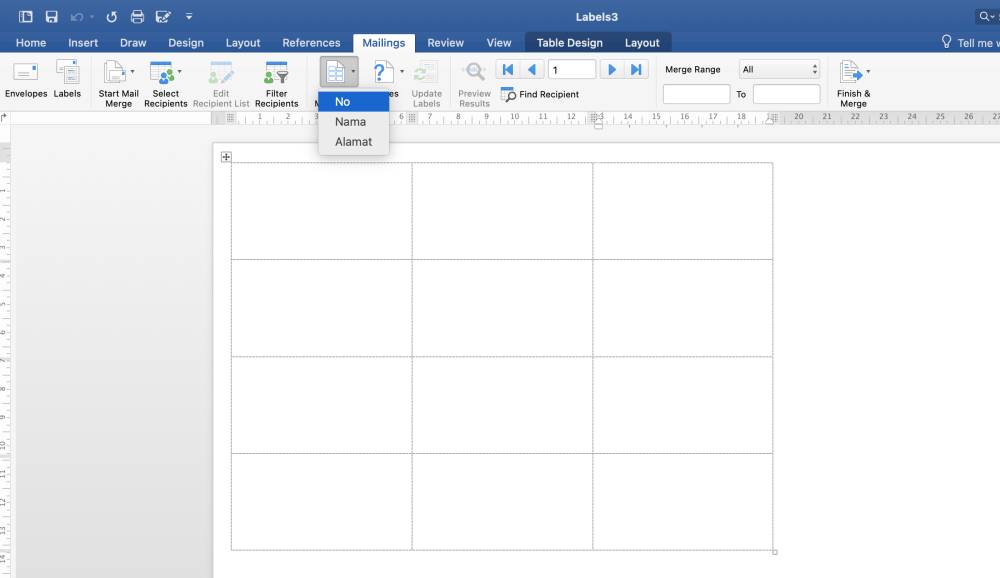
Data berupa Excel sudah tersimpan dalam mailings. Selanjutnya, kamu bisa melakukan input data by nomor, nama, maupun alamat secara berurutan. Kamu juga bisa memberikan tambahan kata "Di" pada bagian tengah selayaknya label undangan pada umumnya.
12. Copy seluruh field dengan Next Record
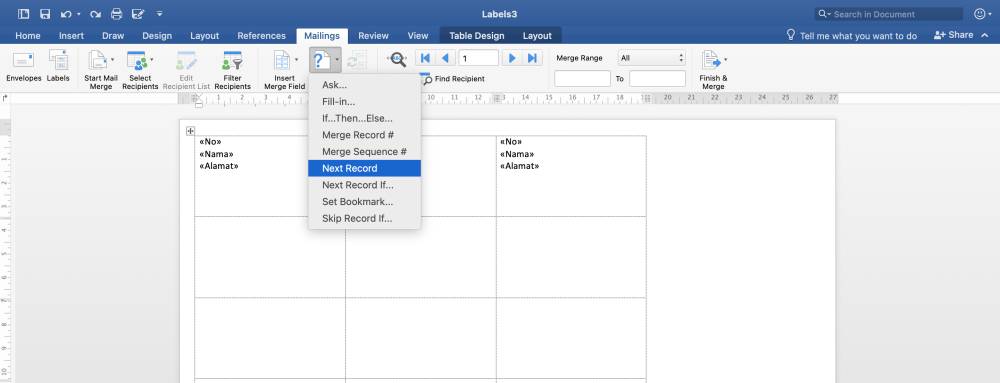
Setelah satu kolom label undangan sudah terisi, untuk memudahkan pengisian pada kolom kedua, ketiga, dan seterusnya, kamu bisa pilih menu "Next Record". Hasil ini akan mengikuti kolom daftar nama penerima undangan yang sudah kamu siapkan sebelumnya pada Microsoft Excel.
13. Klik "Preview Label" dan label undangan sudah jadi
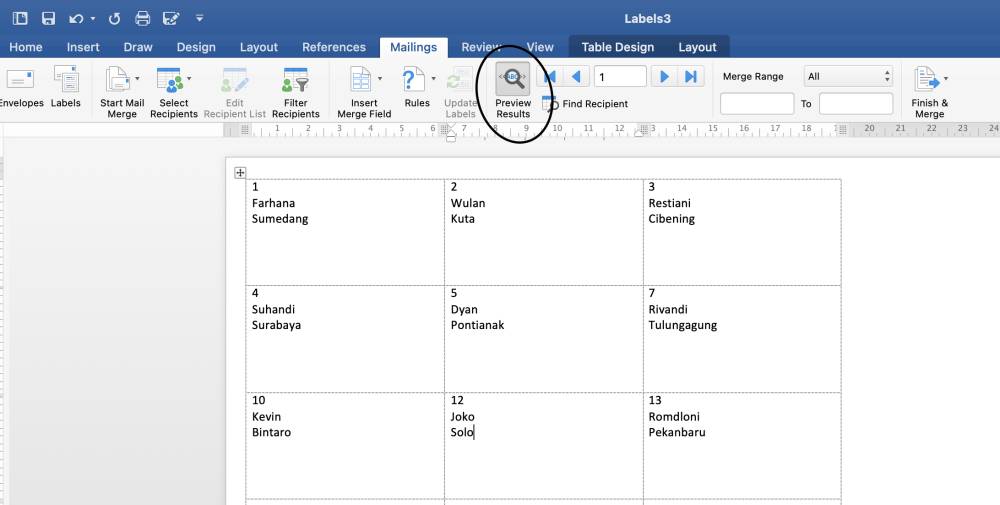
Jika sudah terisi seluruhnya, kamu bisa klik "Preview Results" untuk mengecek apakah sudah berhasil atau belum. Kalau memang ada kekeliruan, kamu bisa ulangi langkah pada subjudul 9-12 untuk menambahkan, mengganti, atau meralat tulisan daftar nama. Kalau sudah tidak ada masalah dan aman, kamu bisa langsung print dengan memasukkan kertas label yang sudah kamu persiapkan sebelumnya. Mudah banget, kan?
14. Tips penting saat mencetak label undangan 103

Supaya hasil cetak label undangan 103 sesuai dengan keinginan, berikut adalah tips penting yang harus kamu perhatikan:
- Saat melakukan cetak pada label undangan, kamu bisa pakai bantuan CTRL + P (untuk Windows) dan Command + P (untuk Mac), pilih Properties
- Sesuaikan ukuran kertas dengan Page Width dan Page Height yang telah di atur pada label undangan 103. Jika dirasa sudah pas, klik OK dan mulai untuk mencetak.
- Lakukan uji cetak pada selembar kertas biasa untuk memastikan semuanya sesuai dengan keinginan sebelum mencetak pada kertas label stiker undangan.
- Gunakan pengaturan kualitas tinggi pada printer untuk memastikan teks pada label tercetak dengan jelas dan terbaca dengan baik.
- Kamu juga bisa menambahkan elemen dekorasi seperti border (pembatas label) atau ikon yang membuat label undangan terlihat lebih menarik
Berbekal langkah-langkah di atas, kini kamu tidak perlu bingung lagi untuk mengaplikasikan cara membuat label undangan 103. Kamu bisa mempraktikannya sendiri di rumah untuk menghasilkan label undangan yang rapi, tertata, dan tidak berantakan. Kamu bisa menambahkan elemen desain dan memilih font sesuai selera untuk label undangan. Selamat mencoba!